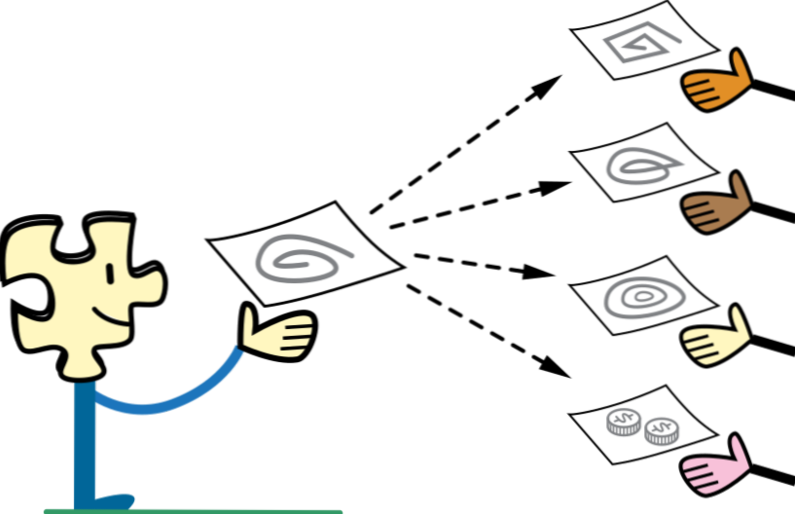
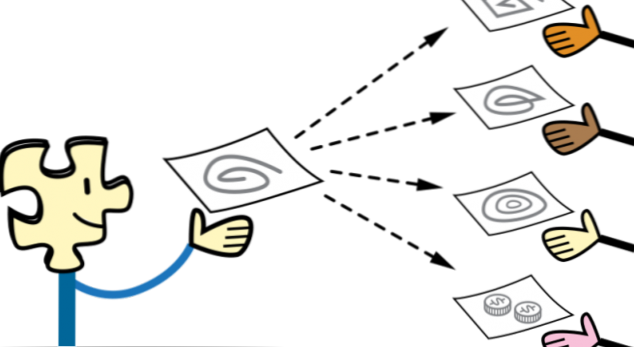
Oggi viviamo in tempi in cui il personal computer gioca un ruolo enorme nella nostra vita quotidiana. Con questo ci sono esempi in cui una persona o una famiglia ha più dispositivi a casa e spesso si trovano in situazioni in cui hanno bisogno di trasferire file da un dispositivo a un altro. Una situazione simile è con più persone in un ufficio. In passato, il trasferimento dei file doveva essere effettuato tramite posta elettronica, o su cloud storage o anche tramite USB o cavo LAN. Con il rilascio di Windows 7, Microsoft ha implementato una funzionalità chiamata Homegroup.
Un gruppo home è un gruppo di dispositivi che eseguono Windows (7 o versioni successive) sulla stessa rete. L'idea alla base di questa funzione era quella di consentire agli utenti di condividere file tra diversi dispositivi senza dover essere fisicamente presenti. Puoi ottenere un film dal tuo desktop nella tua stanza dell'ufficio al tuo laptop nella tua camera da letto. Tutto ciò che serve è avere entrambi i dispositivi accesi e connessi alla stessa rete.
Come configurare e partecipare a un gruppo Home su Windows 10
Per poter creare un gruppo home è necessario impostare il tipo di rete su Privato. Questo di solito viene fatto quando ci si connette a una rete per la prima volta, ma può essere modificato in seguito.
1. Fare clic sul logo di Windows sulla sinistra della barra delle applicazioni o premere il tasto Windows sulla tastiera.
2.Apri le impostazioni tramite l'icona a forma di ingranaggio nel menu di avvio.
3. Naviga su "Rete"

4. Fare clic su "Modifica proprietà di connessione"

5.Assicurarsi che la rete sia impostata su "Privato"

6. Torna al menu precedente
7.Fai clic su "Gruppo Home"

Una nuova finestra si aprirà dove avrai diverse opzioni. Se la tua rete non ha alcun gruppo Homegroup, dirà "Non ci sono reti sulla rete". Se un gruppo home è stato creato da un altro computer, ti verrà richiesto di connettersi ad esso.
8.Fai clic su "Crea un gruppo Home"

9. Si aprirà una nuova finestra con alcune informazioni generali, fare clic su "Avanti"
10. Successivamente avrai la possibilità di condividere i file che desideri, così come le stampanti e altri dispositivi che consentono di essere condivisi su una rete.

11. Fare clic su "Avanti". Nota: questo processo potrebbe richiedere alcuni minuti.
12.Scrivere la password visualizzata
13.Fai clic su "Fine"
Il prossimo paio di passaggi dovrà essere completato sul PC che si desidera avere connesso al Gruppo Home.
14. Fare clic sul logo di Windows sulla sinistra della barra delle applicazioni o premere il tasto Windows sulla tastiera
15.Apri le impostazioni tramite l'icona a forma di ingranaggio nel menu di avvio
16. Naviga su "Rete"

17.Fai clic su "Gruppo Home"

18.Windows ti informerà che c'è un gruppo Home sulla rete, quindi dovrai fare clic su "Iscriviti ora"

19. Si aprirà una nuova finestra con alcune informazioni generali, fare clic su "Avanti"
20. Successivamente selezionare la cartella che si desidera condividere con il gruppo Home, i file, le stampanti e altri dispositivi che consentono di essere condivisi su una rete.

21. Immettere la password annotata nel passaggio 12.

22. Fare clic su "Avanti"
23.Windows ti informerà se sei connesso al Gruppo Home
24.Fai clic su "Fine"
Quando è necessario accedere a determinati file su un altro dispositivo, è sufficiente aprire Esplora file e dalla struttura di navigazione di sinistra sotto la sezione "Gruppo Home". Lì vedrai il nome del tuo account Microsoft e sotto il nome sarà il dispositivo che hai appena aggiunto al gruppo Home.
Domande e risposte frequenti
D: Posso aggiungere più di un computer al mio gruppo Home?
UN: Sì, puoi aggiungerne quante ne vuoi e averne bisogno. Per ogni computer che desideri aggiungere al gruppo Home, completa i passaggi da 14 a 24.
D: Posso condividere altri file con altri computer?
UN: Sì, passa al file o alla cartella che vuoi condividere sulla rete. Fai clic con il pulsante destro del mouse e, nel menu "Accesso", seleziona se desideri che il file o la cartella vengano condivisi in modo che altre persone possano visualizzarlo o visualizzarlo e modificarlo.
D: Le altre persone su Internet possono vedere i miei file?
UN: No, i file condivisi con il Gruppo Home sono disponibili solo per le persone che sono registrate sulla rete (WiFi o LAN) e sono unite sul tuo Gruppo Home (avere la password del Gruppo Homegroup)

